Microsoft Defender ウイルス対策は、デバイスを安全に保つために定期的にスキャンします。 これはユーザーがデバイスを使用していないときに行われるため、ユーザーの作業を妨げることはありません。 また、Microsoft Defender ウイルス対策をスケジュールして、選択した時刻と頻度でスキャンすることもできます。
-
タスクバーの [検索] ボックスに 「タスク スケジューラ」と入力して、アプリを開きます。
-
左側のウィンドウで、[タスク スケジューラ ライブラリ]、[Microsoft]、 [Windows] の順に展開し、下へスクロールして、[Windows Defender] フォルダーを選択します。
-
中央上部のウィンドウで、[Windows Defender Scheduled Scan] をダブルクリックします。
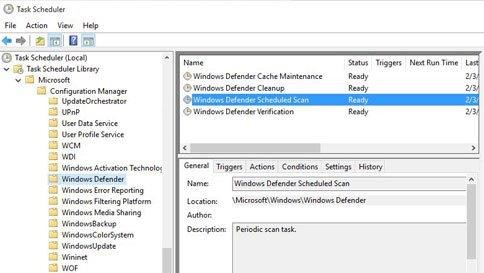
-
[スケジュールされたスキャンのプロパティ (ローカル コンピューター)] ウィンドウWindows Defenderで、[トリガー] タブを選択し、ウィンドウの下部に移動し、[新規] を選択します。
-
スキャンを実行する頻度と開始する時刻を指定します。










